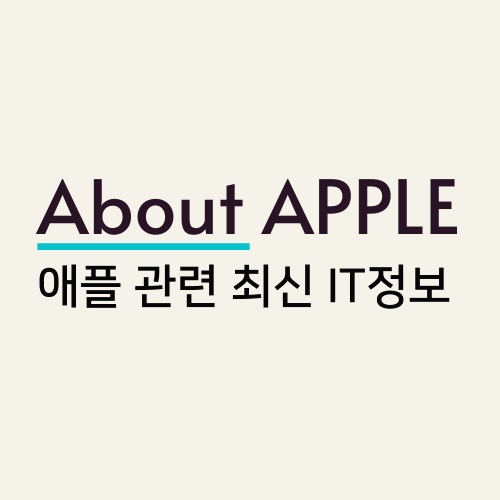티스토리 뷰
아이폰에서 궁금한 음악 한 번에 찾기
혹시 Shazam 이라는 어플을 아세요? 가끔씩 어디선가 흘러나오는 음악이 궁금할때 그 음악을 듣고 찾아주는 기능을 가진 어플입니다. 그러 어플이 아이폰에 있다는 사실을 알고 계셨나요? 제어센터에 음악찾기 기능을 등록해놓으면, 언제 어디서든 간단하게 내가 궁금해 하는 음악을 찾아 볼 수 있습니다. iOS를 최신으로 업데이트 하고 계셨다면 대부분의 아이폰이 이 기능을 지원하고 있습니다!
1. 설정에서 제어센터 찾기
- 바탕화면에서 사진과 같이 설정 아이콘을 터치해서 들어갑니다. 그런 후 제어센터를 터치 해줍니다. 혹시 제어센터가 생소하신가요? 제어센터는 아이폰 배경화면에서 오르쪽 상단을 스와이프 할때 나오는 곳을 말합니다. 이곳에서 주로 와이파이를 끄고 키거나, 화면 밝기를 조정하는데 많이 사용하셔서 익숙 하실꺼에요 😁

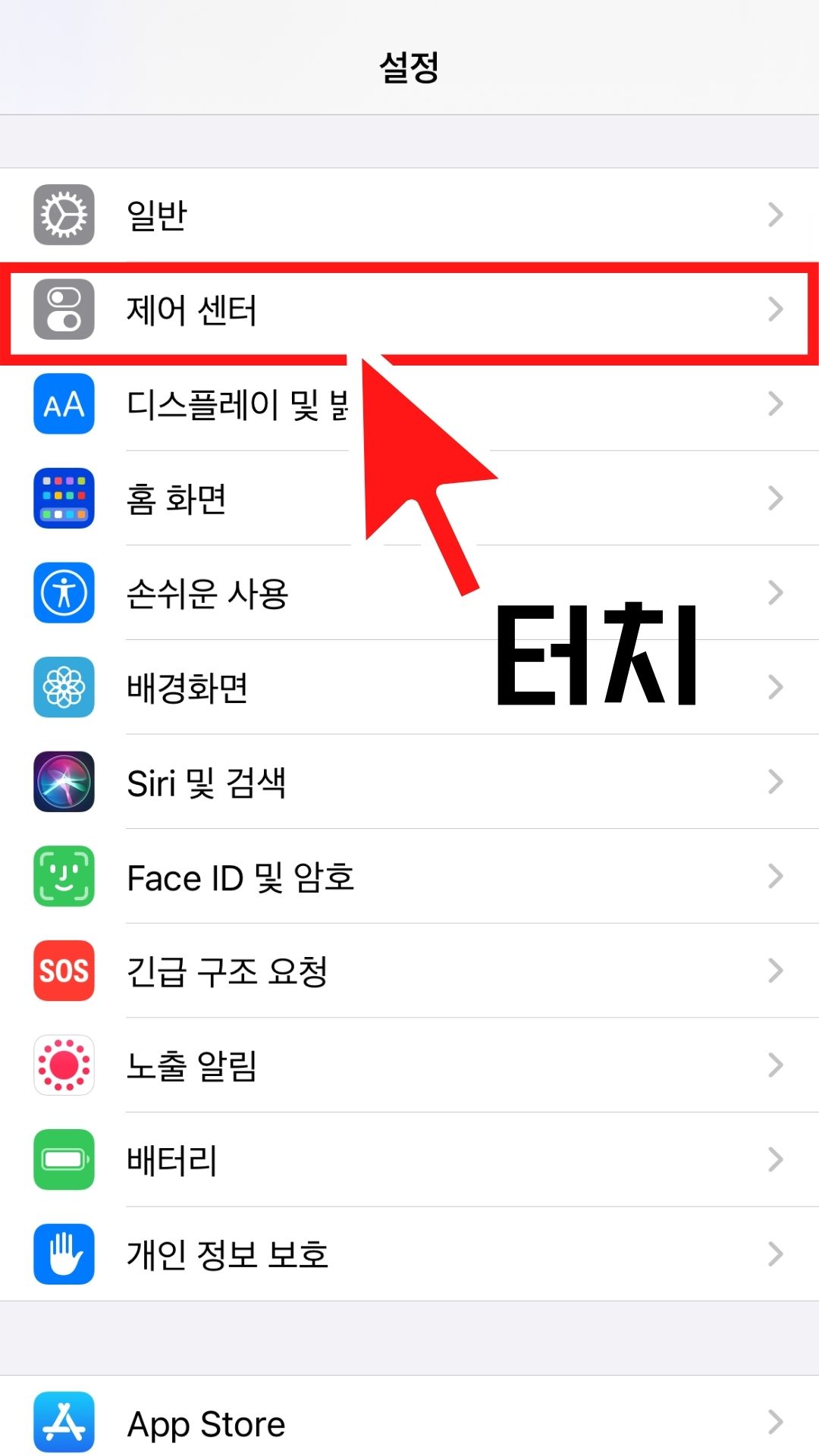
2. 음악인식을 제어센터에 등록해주기
- 제어센터 항목에 들어가시면 상단에는 "제어 센터에 포함된 항목"이 나오고 앞에 ➖버튼을 통해서 제거가 가능합니다. 우리는 추가되어 있지 않은 "음악인식" 항목을 터치해서 제어센터 목록에 추가해줍니다. 추가를 하면 제어센터에 포함된 항목에 사진처럼 추가가 됩니다. 만약 위치를 조정하고 싶으신 경우는 위치를 바꾸고 싶은 항목 옆에 세줄로 된 햄버거를 터치하고 위아래로 옮기실 수 있습니다. 이제 아이폰 제어센터에 음악인식 항목이 추가 되었습니다.
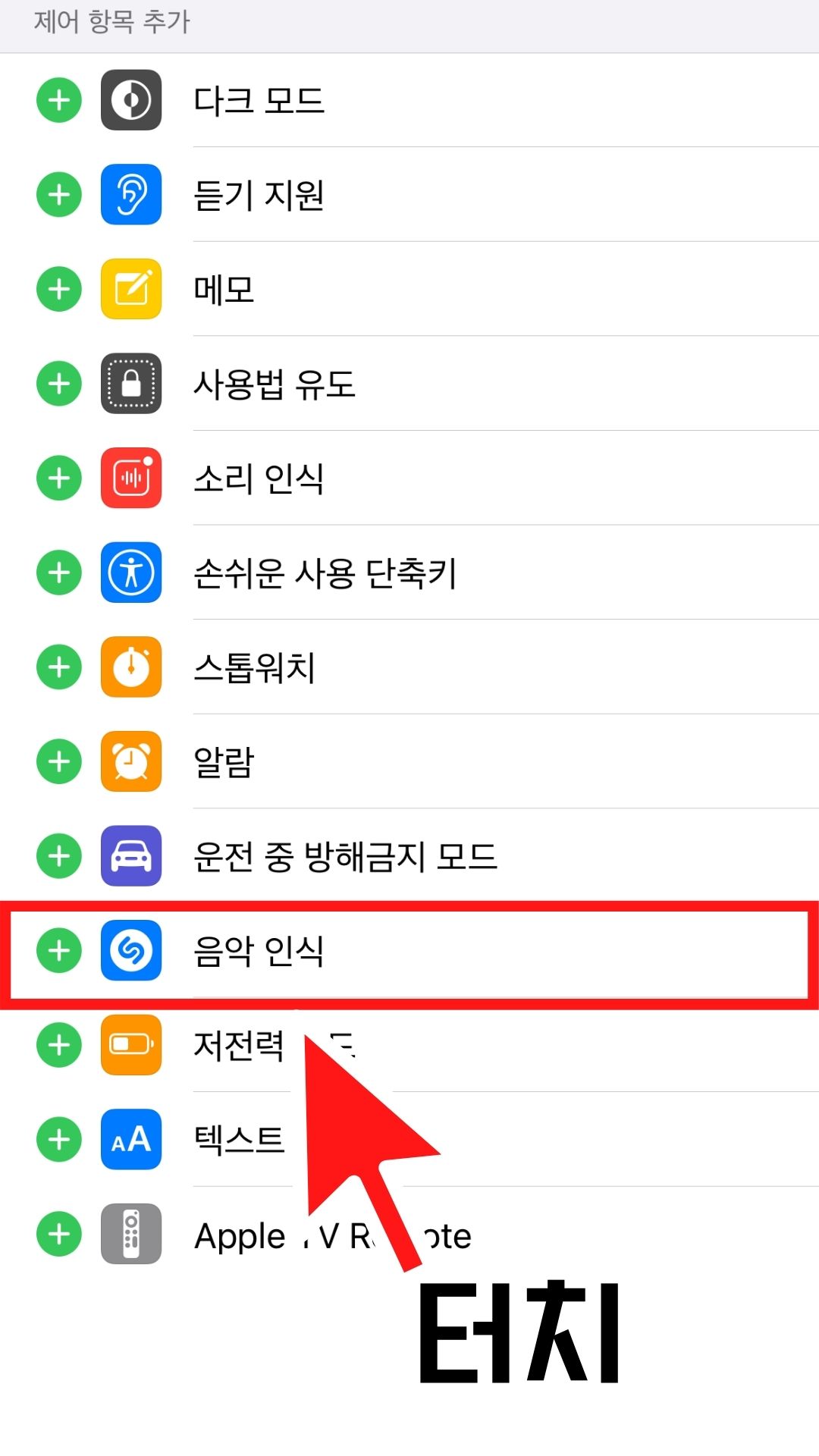
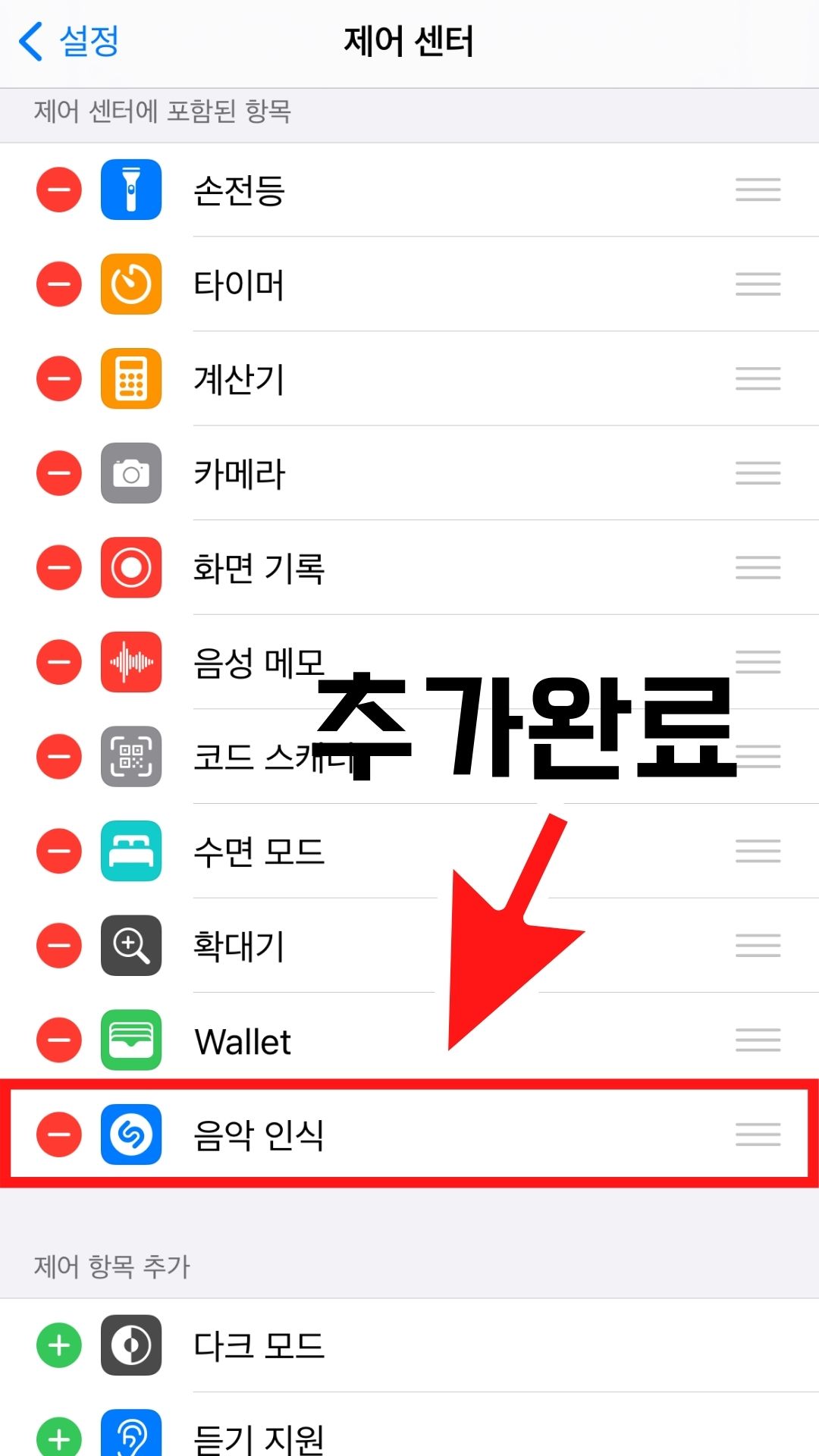
3. 제어센터에서 음악인식 등록 확인하기
- 아이폰 제어센터에 음악인식이 등록 되었으면 한 번 제대로 되었는지 확인해봐야 겠죠. 앞서 말씀드린대로 아이폰의 배경화면으로 돌아와서 우측 상단을 아랫방향으로 스와이프 해줍니다. 그러면 아래와 같이 제어센터가 나오고 우리가 등록한 "음악인식" 아이콘이 보일겁니다. 그럼 셋팅은 끝! 주변에 들리는 음악 중에서 궁금했던 음악이 있으셨다면, 바로 한 번만 터치 해줍니다.
단 한 번 터치로 아이폰이 궁금한 음악을 찾아줍니다
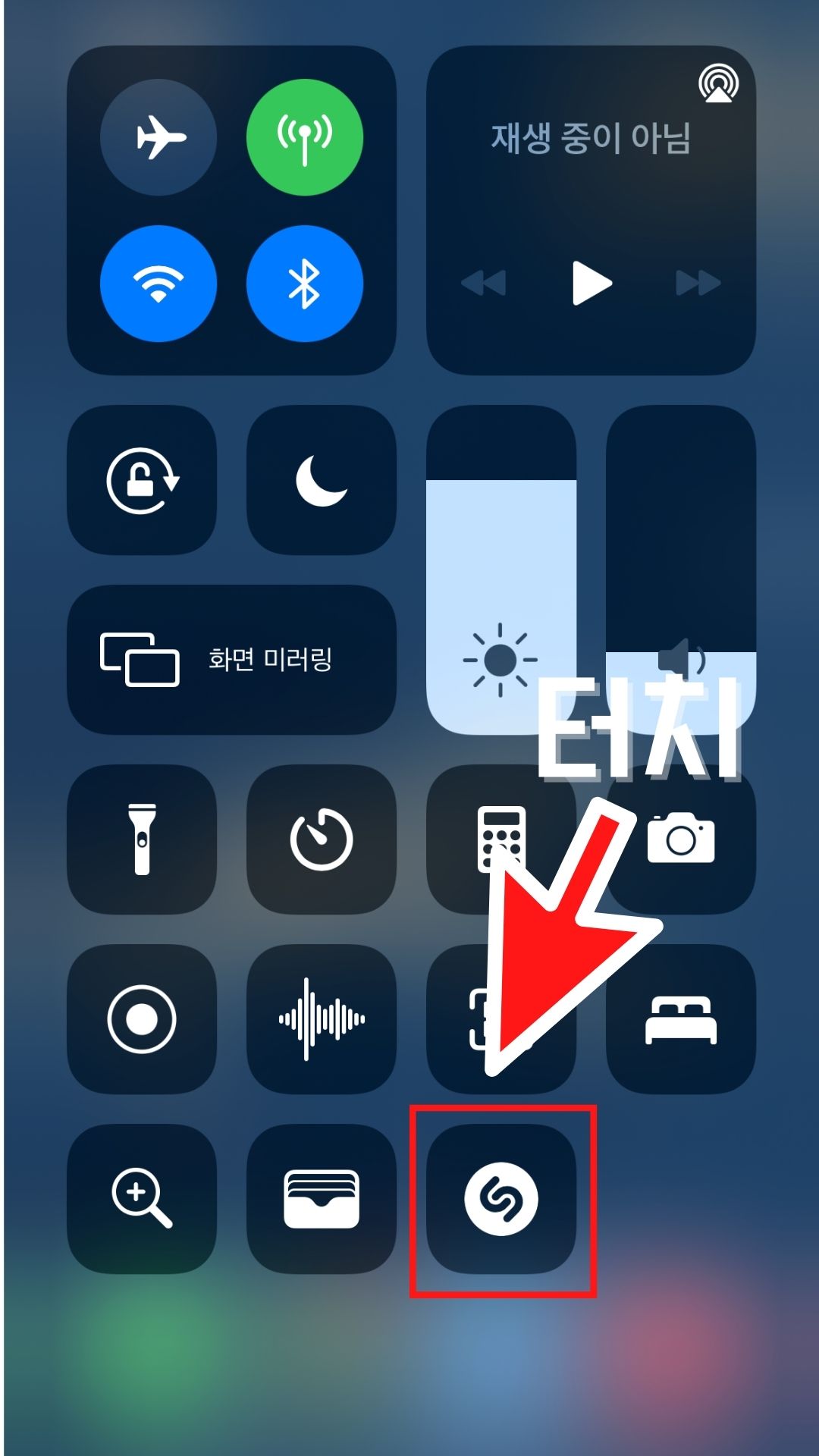
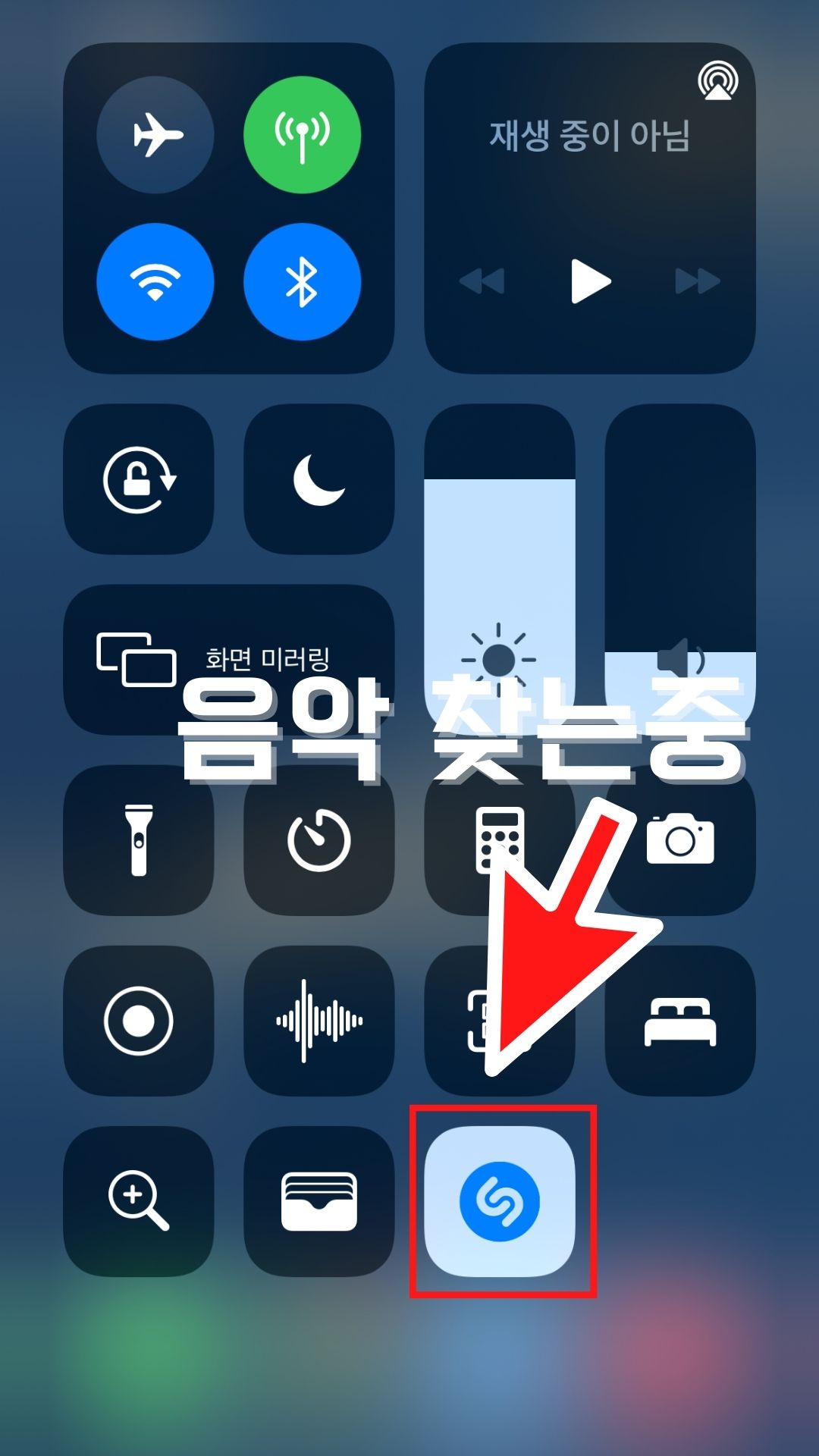
4. 궁금한 음악 찾아보기
- 저는 시험삼아 요즘 새로나온 에스파(aespa)의 넥스트레벨(Next Level) 를 틀어놓고 음악을 찾아봤는데요. 나온지 일주일도 안된 음악인데도 성능이 상당히 좋은걸 알 수 있습니다. 음악을 찾게되면 이렇게 상단에 찾은 음악을 표시해줍니다. 그리고 그 배너를 터치하면 Shazam 앱이 기동되고, 재생 버튼을 클릭하면 애플뮤직 등으로 연결을 해줍니다. 설명이 길긴 했지만 한 번 해보시면 정말 간단하게 등록 후 사용 하실 수 있으실것 같습니다!
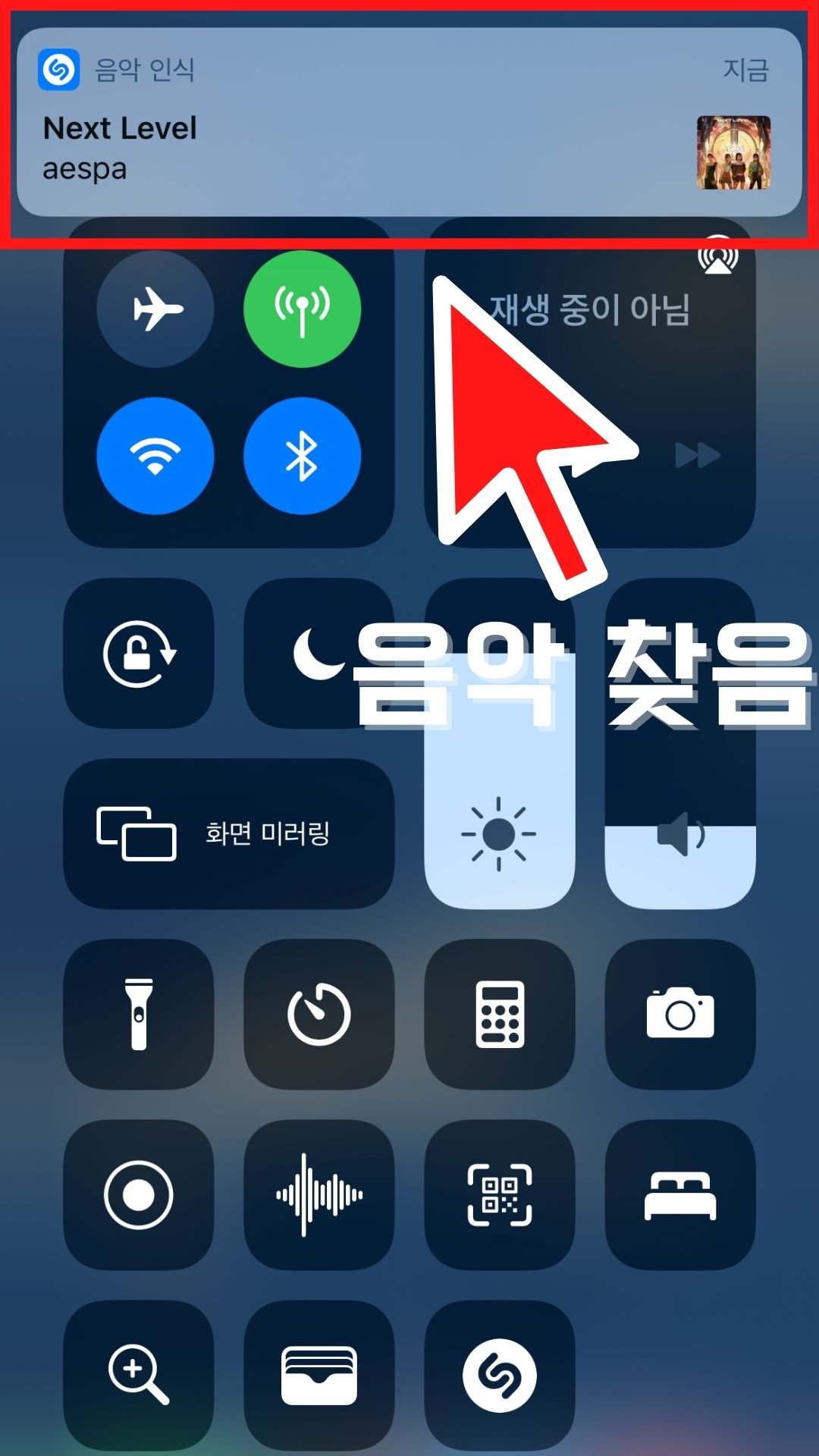
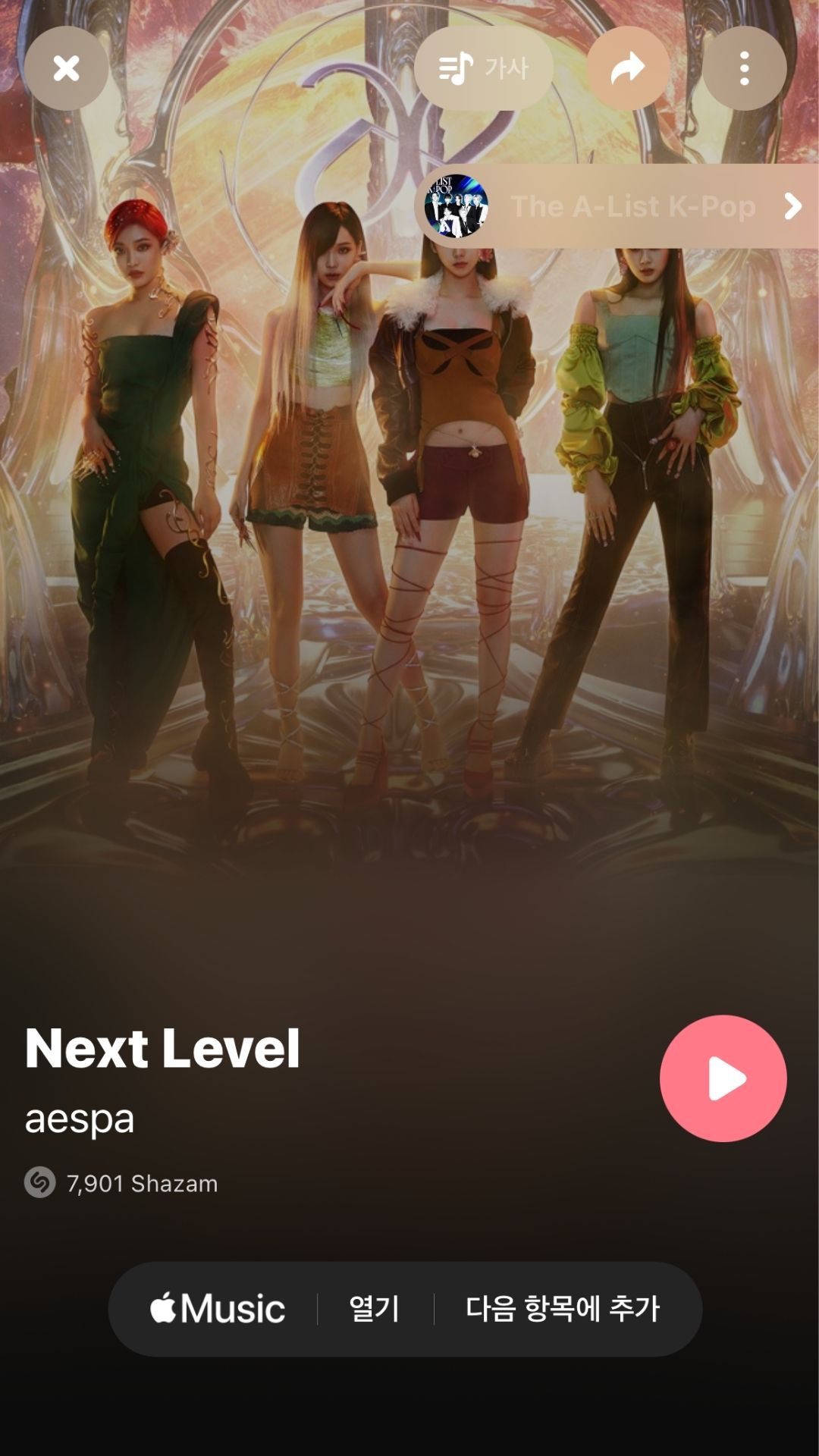
여기까지 제어센터에 음악인식을 등록하고 찾아보는것에 대해서 알아보았는데요. 자주 쓰는 기능은 아니지만, 여행을 가거나 분위기있는 카페, 전시회, 음식점에서 흘러나오는 음악들이 궁금할때가 모두 있으실텐데 그때마다 번거롭게 검색하거나 찾지 마세요. 스마트하게 터치 한 번으로 궁금했던 음악을 편하게 아이폰에서 찾아보시길 바라겠습니다.